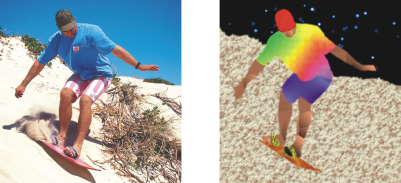
| • | 应用底纹填充 |
底纹填充是三维图案。您可以使用现有底纹填充,如水、矿物质和云,也可以编辑预设以创建自己的底纹填充。您无法导入要用作底纹填充的文件。
编辑底纹填充时,可以修改如软度、密度、亮度和颜色等参数。每种底纹的参数各不相同。在编辑底纹填充后,您可以将它保存下来以备将来使用。
| 应用底纹填充 |
|
| 1 . | 在工具箱中,单击填充工具 |
| 如果要填充对象,则应用填充之前,必须使用对象选择工具 |
| 2 . | 单击属性栏上的底纹填充按钮 |
| 3 . | 单击属性栏上的编辑填充按钮 |
| 4 . | 在编辑填充对话框中,从底纹库列表框中选择一个底纹库。 |
| 5 . | 从填充挑选器中选择一种底纹。 |
| 6 . | 在图像中要应用填充的位置单击。 |
|
在编辑填充对话框中的底纹参数框中键入值。
|
|
|
单击随机化按钮。每次单击该按钮时,都会对解除锁定的参数进行随机更改,并且修改的底纹将显示在预览窗口中。
|
|
|
单击变换,然后单击水平镜像平铺或垂直镜像平铺按钮。
|
|
|
单击变换,然后在填充宽度和填充高度框中键入值。
|
|
|
单击变换,然后在 X 和 Y 框中键入值。
|
|
|
单击变换,然后在旋转框中键入一个值。
|
|
|
单击变换,然后在倾斜框中键入一个值。
|
|
|
单击变换,然后单击行偏移或列偏移按钮。在平铺 % 框中键入一个值。
|
|
|
单击选项,然后在位图分辨率框中键入一个值。
|
|
|
单击保存底纹按钮
|
|
|
在属性栏的透明度框中键入一个值。值越大,透明度越高。
|
|
|
在属性栏上的容限框中键入值。值 100 表示填充整个对象或区域。
|
|
|
从属性栏上的合并模式列表框中选择一种合并模式。
|
![]()
试用版、学术版和 OEM 版产品中并不提供全部的组件。 不可用的组件可能包含 Corel 应用程序、功能、第三方实用程序和额外内容文件。
Copyright 2017 Corel Corporation. 保留所有权利。